如何使用 OpenCV Python 对图像应用透视变换?
在透视变换中,即使在变换后,直线仍然保持直线。要应用透视变换,我们需要一个 3×3 的透视变换矩阵。我们需要输入图像上的四个点以及输出图像上对应的四个点。
我们使用 **cv2.getPerspectiveTransform()** 方法来查找变换矩阵。其 **语法** 如下所示:
M = cv2.getPerspectiveTransform(pts1,pts2)
其中,
**pts1** - 输入图像上的四个点的数组,以及
**pts2** - 输出图像上对应四个点的数组。
透视变换矩阵 M 是一个 NumPy 数组。我们将 M 作为参数传递给 cv2.warpAffine() 函数以计算透视变换。其 **语法** 如下所示:
cv2.warpAffine(img,M,(cols,rows))
其中,
**img** - 要变换的图像。
**M** - 上面定义的透视变换矩阵。
**(cols, rows)** - 变换后图像的宽度和高度。
要对图像应用透视变换,您可以按照以下步骤操作:
步骤
导入所需的库。在以下所有 Python 示例中,所需的 Python 库是 **OpenCV**。请确保您已安装它。
import cv2
使用 cv2.imread() 函数读取输入图像。传递输入图像的完整路径。
img = cv2.imread('warning_wall.jpg')
定义 **pts1** 和 **pts2**。**pts1** 是输入图像上四个点的数组,**pts2** 是输出图像上对应四个点的数组。
pts1 = np.float32([[56,65],[368,52],[28,387],[389,390]]) pts2 = np.float32([[100,50],[300,0],[0,300],[300,300]])
使用 **cv2.getPerspectiveTransform(pts1, pts2)** 函数计算透视变换矩阵 M。
M = cv2.getPerspectiveTransform(pts1,pts2)
使用 **cv2.warpAffine()** 方法变换图像,并将透视变换矩阵作为参数传递。cols 和 rows 是变换后图像所需的宽度和高度。
dst = cv2.warpAffine(img,M,(cols,rows))
显示变换后的图像。
cv2.imshow("Transformed Image", dst)
cv2.waitKey(0)
cv2.destroyAllWindows()
让我们看一些示例,以便更好地理解它是如何完成的。
我们将使用此图像作为以下示例的 **输入文件**。

示例 1
在此示例中,我们对输入图像执行透视变换。我们将输出图像的宽度和高度设置为与输入图像相同。
# import required libraries import cv2 import numpy as np # read the input image img = cv2.imread('warning_wall.jpg') # find the height and width of image # width = number of columns, height = number of rows in image array rows,cols,ch = img.shape # define four points on input image pts1 = np.float32([[56,65],[368,52],[28,387],[389,390]]) # define the corresponding four points on output image pts2 = np.float32([[100,50],[300,0],[0,300],[300,300]]) # get the perspective transform matrix M = cv2.getPerspectiveTransform(pts1,pts2) # transform the image using perspective transform matrix dst = cv2.warpPerspective(img,M,(cols, rows)) # display the transformed image cv2.imshow('Transformed Image', dst) cv2.waitKey(0) cv2.destroyAllWindows()
输出
执行此 Python 程序后,将生成以下输出窗口:
对输入图像进行透视变换后,得到上述输出图像。

示例 2
在此示例中,我们对输入图像执行透视变换。我们将输出图像的宽度和高度设置为 (600, 350)。它与输入图像的宽度和高度不同。
import cv2 import numpy as np import matplotlib.pyplot as plt img = cv2.imread('warning_wall.jpg',0) rows,cols = img.shape pts1 = np.float32([[56,65],[368,52],[28,387],[389,390]]) pts2 = np.float32([[0,0],[300,0],[0,300],[300,300]]) M = cv2.getPerspectiveTransform(pts1,pts2) dst = cv2.warpPerspective(img,M,(600,350)) plt.subplot(121),plt.imshow(img, cmap='gray'),plt.title('Input') plt.subplot(122),plt.imshow(dst, cmap='gray'),plt.title('Output') plt.show()
输出
执行后,它将生成以下输出窗口:
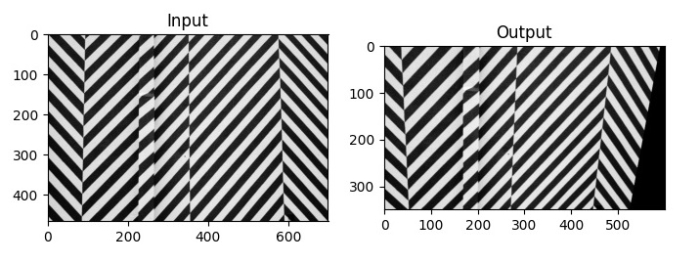
左图是输入图像,右图是透视变换后的输出图像。


 数据结构
数据结构 网络
网络 关系数据库管理系统
关系数据库管理系统 操作系统
操作系统 Java
Java iOS
iOS HTML
HTML CSS
CSS Android
Android Python
Python C 编程
C 编程 C++
C++ C#
C# MongoDB
MongoDB MySQL
MySQL Javascript
Javascript PHP
PHP